Assalamu'alaikum wr.wb
Linux Mint
PENDAHULUAN
Hello whatsapp gan,bertemu lagi dengan saya umam,pada kesempatan ini saya akan mengshare terkait dengan cara menginstal linux mint pada pc/laptop. untuk mempersingkat waktu saya akan menjelaskan dulu tentang apa itu linux,dan sebagainya.jadi kita langsung aja ke TKP :D
Linux adalah Operating System seperti UNIX, yang merupakan
implementasi independen dari POSIX, meliputi true-multitasking, virtual
memory,
shared libraries, demand-loading, proper memory management, dan multiuser.
Linux seperti layaknya UNIX, mendukung banyak software mulai dari TEX, X Window, GNU C/C++ sampai ke TCP/IP.
Linux adalah sistem operasi yang disebarkan secara luas dengan gratis di bawah lisensi GNU General Public License (GPL),
yang berarti juga source code Linux tersedia. Itulah yang membuat Linux sangat spesial.
jadi di atas adalah pengertia dari linux yah,selanjutnya kita masuk pada bagaimana sih menginstal linux di pc/laptop. dan perluh anda ketahui bahwa dalam menginstal linus di laptop itu kta bisa membuat menjadi dual booting artinya ada 2 os pada laptop/pc.kebetulan disini saya menjelaskan cara menginstal laptop menjadi dual booting
LATAR BELAKANG
jadi latar belakang penulis ini yaitu ingin mengshare sedikit ilmu terkait dengan bagaimana cara menginstal linux mint
MAKSUD dan TUJUAN
Artikel ini bertujuan untuk memberikan sedikit informasi terkait dengan cara penginstalan linux mint secara step by step
HASIL YANG DI HARAPKAN
si peulis berharap agar si pembaca dapat memahami cara menginstal linux mint di laptop baik itu single boot maupun dual boot
ALAT dan BAHAN :
siapkan alat dan bahan yaitu laptop dan fd yang sudah di booting
JANGKA WAKTU PELAKSANAAN
jangka waktu pelaksanaan penginstalan linux mint ini,selama 1 jam - 2 jam penginstalan.
LANGKAH - LANGKAH :
1. masuk pada bios untuk mengatur atau melihat apakah fd booting kta sdah terbaca atau tidak
Tampilan Bios
Masuk pada menu Boot
Kemudian atur urutan fd,jadikan urutan fd ke paling atas
dengan menekan tombol f5 untuk naik dan f4 untuk turun
2. Setelah itu,kalian save dengan menekan f10 => enter
dan kalian akan di arahkan pada tampilan seperti di bawah ini :
kalian pilih start linux mint
kemudian kalian install linux mint
pilih bahasa yang inigin dingunakan , disini saya memilih bahasa inggris
pada tampilan ini kalian di perintahkan untuk menyambungkan jaringan yang ada di saat melakukan penginstalan,tapi saran saya jangan menyambungkan jaringannya,langsung next ajalah
kemudian klik next
di sini saya memilih "something else",karna saya melakukan penginstalan dual boot,kemudian klik next
disini kita melakukan pembagian partisi,dalam dual boot partisi pada linux itu cuman dua yaitu swap area dan root. dimana partisi root saya memberikan 27000 MB,karna dalam root system linux disimpan.
kemudian lanjut ke partisi swap area,dimana saya memberikan 5000 MB.
kemudian klik "install now"
kemudian pilih continue
pada tampilan ini,kita di perinyahkan untuk menentukan dimana area anda atau dimana tempat anda,disini saya memilih makassar .
disini next aja
di sini pemberian nama pc/laptop.terserah anda mau ngasih nama pcnya apa aja pokonya bebas
Proses sedang berjalan,tunggu sebentar gan
pilih "pilih restart now".biar pc/laptop di restart
sampai disini proses install linux mint sudah selesai
semoga berhasil gan
#SiNgupil
Wassalamm
Monday, July 24, 2017
HOW TO INSTALL LINUX MINT
Subscribe to:
Post Comments (Atom)














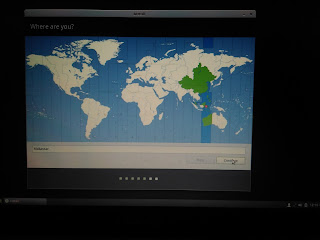








No comments:
Post a Comment